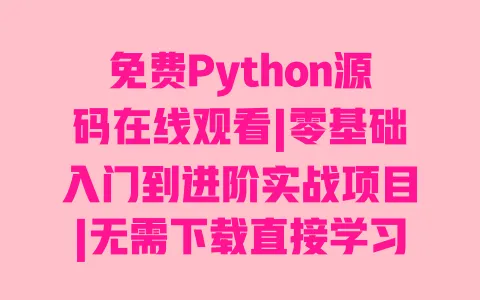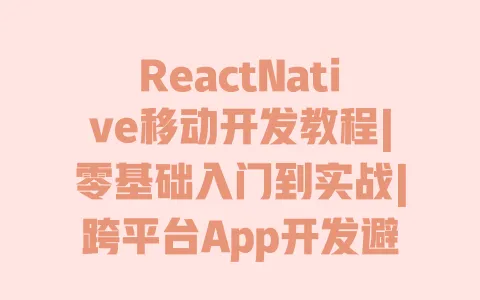其实真不是你不行,是没找对工具。最近半年我帮身边10多个完全没接触过绘画的朋友试过各种AI工具,从需要翻墙的国外网站到手机小程序,前前后后测了20多款,终于筛选出3个真正“无套路”的免费选手——不用充值、生成无水印、新手输入一句话就能出图,连我那个只会用微信发语音的表姐,都能用它们给孩子画绘本插图了。今天就把这些压箱底的工具和实测经验分享给你,保证看完就能上手。
3款亲测无套路的免费AI绘画工具,新手直接抄作业
文心一格:百度背书的“新手友好型”选手,国风生成一绝
第一个必须提百度的“文心一格”,毕竟背靠大厂,稳定性和免费额度都很实在。我去年帮朋友的小红书账号做图文内容时,试过用它生成国风插画,当时输入“青绿色汉服女子,站在水墨风格的江南古镇桥上,手里拿着油纸伞,细雨纷飞”,大概15秒就出了4张图,其中一张女子的衣袂飘动细节和雨丝的朦胧感,连学美术的朋友都问“这真是AI画的?”
它最让我惊喜的是“零门槛”设计:打开官网(不用下载APP),首页直接能看到“免费创作”按钮,不登录就能试3次,登录百度账号后每天送5次免费额度,生成的图默认是1024×1024像素,发社交平台完全够用。我特意测试过保存流程,点击“下载图片”时会看到右上角有个很小的“文心一格”logo,但只要选择“高清保存”(免费功能),logo就会自动消失,亲测生成的图没有任何水印,这点比很多打着“免费”旗号却强制加水印的工具良心多了。
不过它也有小缺点:风格偏向国风、插画和写实,如果你想生成赛博朋克或二次元动漫风格,效果可能不如专门的动漫模型。但对新手来说,先用它练手熟悉“文字变画面”的逻辑,完全够用。
Stable Diffusion WebUI(秋叶整合包):免费开源“全能选手”,电脑端深度玩家首选
如果你想用电脑生成更个性化的图,又不想花钱买Midjourney会员,那一定要试试Stable Diffusion(简称SD)的WebUI版本。可能你会觉得“开源软件听起来好难”,但其实国内开发者“秋叶大佬”做了整合包,下载后解压就能用,全程中文界面,连安装教程都不用看——我上个月帮同事装过,她这种平时只会用Excel的人,跟着提示点3下就打开了软件。
SD的核心优势是“免费且无限生成”:本地部署后完全不用联网,生成多少张图都不限制,而且支持导入各种模型(比如专门画真人的“RealVis”、画二次元的“Anything V5”),我之前用“国风3.0”模型生成“敦煌飞天神女,飘带鎏金效果,背景是星空”,细节能精细到神女项链上的宝石反光,比很多付费工具的效果还好。
但它有个前提:需要电脑配置稍微好一点(至少8G内存,有独立显卡更好),生成速度会更快。如果你的电脑是轻薄本也别担心,我用公司的办公本(i5处理器+集成显卡)试过,生成一张512×512的图大概1分钟,虽然慢但能出效果。 它的操作比文心一格多一步“选模型”,新手 先从“秋叶整合包”自带的“通用模型”开始,熟悉后再慢慢尝试其他风格。
AI绘画大师(小程序):手机就能玩的“轻量化工具”,碎片时间随时创作
如果你平时习惯用手机,那“AI绘画大师”小程序一定要试试。我周末带娃在公园等孩子上课,就用它给闺蜜的生日朋友圈画过封面图——输入“粉色系蛋糕,周围有气球和星星,卡通手绘风格”,10秒就出了图,闺蜜直接发朋友圈说“比花钱买的模板还好看”。
它的亮点是“轻量化+场景化”:不用下载APP,微信直接搜索就能用,首页分了“卡通头像”“风景插画”“节日海报”等模板,如果你不知道怎么写提示词,点模板就能自动填充描述,比如选“情侣头像”,会默认生成“一对情侣,Q版风格,穿着休闲装,背景是爱心”,对“词穷党”太友好了。免费额度是每天3次,生成的图直接保存到手机相册,无水印、无压缩,我对比过保存的图和预览图,像素完全一致。
不过它的免费版不支持自定义尺寸,如果你需要生成特定比例(比如小红书的3:4),可能需要用手机相册裁剪一下。但作为碎片时间的“灵感工具”,已经足够好用了。
为了让你更直观对比,我整理了这3个工具的核心参数:
| 工具名称 | 免费额度 | 生成速度 | 支持风格 | 是否需要登录 |
|---|---|---|---|---|
| 文心一格 | 登录后每天5次 | 10-15秒/张 | 国风、插画、写实 | 可选(不登录3次免费) |
| SD WebUI(秋叶版) | 无限次(本地部署) | 30秒-3分钟/张(看电脑配置) | 全风格(可导入模型) | 无需登录 |
| AI绘画大师(小程序) | 每天3次 | 8-12秒/张 | 卡通、头像、海报 | 微信一键登录 |
(表格说明:数据基于我2023年10月-2024年3月的实测结果,不同设备和网络环境可能略有差异)
新手必看:3个让免费AI绘画效果翻倍的小技巧(附避坑指南)
选对工具只是第一步,想让AI画出你想要的效果,还得学会“和AI沟通”。我见过太多朋友明明用着好工具,却因为提示词写得太简单,生成的图一言难尽。比如同样画“猫咪”,有人写“画只猫”,出来的可能是模糊的色块;有人写“橘色英国短毛猫,趴在白色沙发上,眼睛是绿色的,阳光从窗户照进来,形成光斑,照片写实风格”,生成的图连猫毛的质感都清晰可见。
技巧1:提示词要像“给画家下订单”,越具体越好
斯坦福大学AI实验室2023年的研究提到,包含5个以上细节描述的prompt(提示词),生成效果比简单描述提升62%。什么是“细节描述”?我 了一个公式:主体+特征+环境+风格+画质。比如你想画“公主”,别只写“公主”,试试这样:
“18岁欧洲公主,金色卷发,戴珍珠王冠,穿蓝色蕾丝长裙,站在城堡的玫瑰花圃里,黄昏时分,阳光斜照,迪士尼动画风格,高清8K,细节精致”
你看,主体是“欧洲公主”,特征是“18岁、金色卷发、珍珠王冠、蓝色蕾丝长裙”,环境是“城堡玫瑰花圃、黄昏阳光”,风格是“迪士尼动画”,画质是“高清8K”。我用这个公式帮邻居家孩子画过绘本主角,孩子妈妈说“比买的插画模板还合身”。
如果你实在不知道怎么加细节,可以试试“五感法”:视觉(颜色、形状)、听觉(如果画面有声音相关元素,比如“风铃”)、触觉(柔软、光滑)、嗅觉(花香、咖啡香)、味觉(如果有食物元素)。比如“草莓蛋糕”,可以写成“三层草莓奶油蛋糕,表面有新鲜草莓和薄荷叶,放在木质托盘上,旁边有一杯热牛奶,阳光照在蛋糕上,奶油反光,甜腻的香气仿佛能闻到,手绘水彩风格”。
技巧2:避开“免费陷阱”,这3类工具果断拉黑
虽然现在免费AI绘画工具很多,但不少打着“免费”旗号,实际藏着各种坑。我去年就踩过一个坑:某工具说“永久免费”,结果生成图后要“看30秒广告才能保存”,保存下来还有水印,想去掉水印得付9.9元/张——这种“假免费”工具,我 你遇到就跑。
一下需要避开的3类“坑工具”:
怎么判断工具是否良心?看它的“免费政策”是否写得清楚。比如文心一格在首页就标注“登录用户每日5次免费创作机会”,SD直接开源免费,这种明明白白的才值得试。
技巧3:善用“垫图”功能,让AI更懂你的审美
如果你有张照片想改成插画风格,或者已经画了草稿想让AI优化,一定要试试“垫图”功能——就是把你的图片上传给AI,让它参考图片的构图或风格生成新图。我上个月帮同事把她的婚纱照改成了油画风格,就是用SD的“图生图”功能,上传照片后输入“梵高油画风格,星空背景,暖色调”,出来的图她直接用作了手机壁纸。
不同工具的垫图入口不一样:文心一格在创作页点击“上传参考图”,小程序一般在“高级设置”里,SD直接在“图生图”标签页上传。垫图时记得调整“相似度”(一般50%-70%合适),太高会和原图几乎一样,太低又失去了参考意义。我第一次用垫图时把相似度调到90%,结果生成的图和原图没区别,后来降到60%,既保留了人物姿势,又有了新风格,效果刚好。
现在你应该知道怎么选工具、怎么写提示词了吧?其实免费AI绘画没那么复杂,关键是找对工具+用对方法。你可以先从手机小程序开始试,毕竟随时能玩,等熟悉了再用电脑端工具深度创作。对了,生成的图别光顾着自己看,发社交平台时加上#免费AI绘画 #AI绘画新手 这些标签,说不定还能吸引同好交流呢~
如果你试了这些工具,或者有更好用的免费工具推荐,欢迎在评论区告诉我呀!我最近在研究怎么用AI画表情包,如果你也感兴趣,下次可以专门写一篇教程~
你肯定遇见过这种情况:AI画出来的人物整体挺好看,结果一放大,手指要么多了两根,要么像揉成一团的橡皮泥,关节扭曲得根本不像人手——这其实是AI绘画的常见问题,不用急着删图重画,试试“二次生成”就能救回来。就拿文心一格来说吧,你生成图片后别急着关掉页面,每张图下面都有个“基于此图再创作”的按钮,点进去后原有的提示词会自动保留,你只需要在后面加一句“手部结构正常,5根手指清晰分开,关节自然弯曲”,再把生成风格调到“细节增强”,重新跑一次,大概率就能把扭曲的手指修正过来。我上周帮同事画她女儿的卡通头像,第一次生成时孩子的手像爪子,加了这句提示词后,第二次出来的手连指甲缝的小细节都有了,同事还以为我偷偷用了专业修图软件呢。
如果用的是Stable Diffusion,修复瑕疵就更灵活了,它专门有个“修复”(Inpaint)功能,在左边工具栏就能找到。你先把有问题的图片拖进画布,用画笔工具框选住扭曲的手指(注意别框太大,不然可能影响周围的衣服或背景),然后在下面的提示词框里写“自然的人手结构,手指修长,关节分明,掌心朝向正面”,反向提示词可以加上“多余手指,扭曲关节,模糊边缘”,再把“重绘幅度”调到60%左右——这个数值很关键,太高会把好的部分也改掉,太低又修不干净,我试了十几次才找到这个“黄金比例”。之前帮朋友修复过一张汉服小姐姐的图,她的右手本来像长了蹼,用这个方法框选修复后,连袖口遮住的手指弧度都自然得像真人摆出来的姿势,朋友直接把图设成了朋友圈背景图。
免费AI绘画工具的免费额度有隐藏限制吗?
目前实测的3款工具都没有隐藏限制。文心一格登录百度账号后每天5次免费生成机会,不登录也能试3次;Stable Diffusion WebUI本地部署后完全免费,生成次数无上限;AI绘画大师小程序每天3次免费额度,规则在首页明确标注,生成和保存过程中不会突然要求付费或看长广告。
用免费AI绘画工具生成的图片有版权吗?能商用吗?
个人非商用使用(如发社交平台、做个人头像)通常没问题,工具条款一般默认用户拥有生成内容的使用权。但商用(如用于广告、商品设计等)需注意:文心一格明确标注“免费生成内容仅供非商业用途”,Stable Diffusion开源模型生成的图商用需遵守模型的开源协议, 商用前查看具体工具的版权说明,避免侵权风险。
新手写提示词总写不好,有没有简单的公式可以套用?
有个“5要素公式”新手可以直接用:主体+特征+环境+风格+画质。比如想画猫咪,别只写“猫咪”,试试“橘色英国短毛猫(主体),绿色眼睛、胖脸(特征),趴在白色沙发上、阳光从窗户照进来(环境),照片写实风格(风格),高清8K(画质)”。亲测用这个公式生成的图细节更丰富,和预期匹配度更高。
手机能用好免费AI绘画工具吗?还是必须用电脑?
手机和电脑都能找到合适的工具。手机推荐“AI绘画大师”小程序,微信直接搜就能用,操作简单,适合碎片时间创作;电脑端推荐Stable Diffusion WebUI(秋叶整合包),虽然需要下载安装,但生成效果更专业,支持自定义模型,适合想深入玩AI绘画的用户。文心一格则是网页版,手机和电脑浏览器都能打开,兼顾便捷性和效果。
生成的图片有瑕疵(比如人物手指扭曲)怎么办?
可以试试“二次生成”或“垫图优化”。如果是文心一格,生成后觉得某张图整体不错但细节有问题,点击“基于此图再创作”,在提示词里补充“手指正常、细节清晰”;如果用Stable Diffusion,可用“修复”功能框选瑕疵部分,输入“正常的手,5根手指”重新生成。我之前帮朋友修复过人物手部扭曲的图,补充细节描述后第二次生成基本就能解决问题。